티스토리 뷰

카카오톡 PC 버전 다운로드 방법에 대해 말씀드리겠습니다. 카카오톡은 우리나라에서 핸드폰을 사용하고 계신 분들의 90% 이상이 사용하고 계신 거의 반필수 어플입니다. PC 버전을 다운로드하시면 컴퓨터를 통해 편리하게 카카오톡을 사용하실 수 있습니다. 다운로드 사이트와 설치 방법, 그리고 간단한 사용 팁에 대해 말씀드리겠습니다.
카카오톡 다운로드
많은 분들이 관심을 갖고 사용하시는 어플인 만큼, 사이트를 유사하게 만들어서 사기를 치려는 경우가 간혹 있습니다. 그러니 반드시 정식 사이트를 방문해서 다운로드 하셔야합니다. 스마트폰에서 카카오톡을 사용하고 계신다면, 카카오톡 PC 버전 다운로드 및 설치는 당연히 무료입니다. 그러니 '무료 다운로드'라고 유혹하는 사이트는 무시하셔야 합니다. 또한 구버전/최신버전 등 버전을 구분해서 다운로드를 하도록 만드는 사이트가 있는데, 정식 사이트에서 다운로드하시면 알아서 업데이트를 해줍니다. 따라서 버전을 구분하고 있는 사이트에서도 다운로드하지 마셔야 합니다.
사람과 세상을 향한 모든 연결의 시작, 카카오톡
#메신저 #오픈채팅 #카카오톡 #플랫폼
www.kakaocorp.com
위 네모칸을 누르시면 카카오톡 PC 버전을 다운로드할 수 있는 사이트로 접속됩니다. 다른 검색엔진을 통해 접속하셔도 무방하지만 링크에 나와있는 주소 "www.kakaocorp.com" 이것만은 반드시 확인해 주시길 부탁드립니다. 해당 주소로 되어있는 사이트만 정식사이트입니다. 아무리 글 제목이 '카카오톡 PC 버전 다운로드'라고 적혀있더라도, 사이트 주소가 위의 주소가 아닌 download.XXX 이런 식으로 적혀있으면 공식 사이트가 아닙니다.
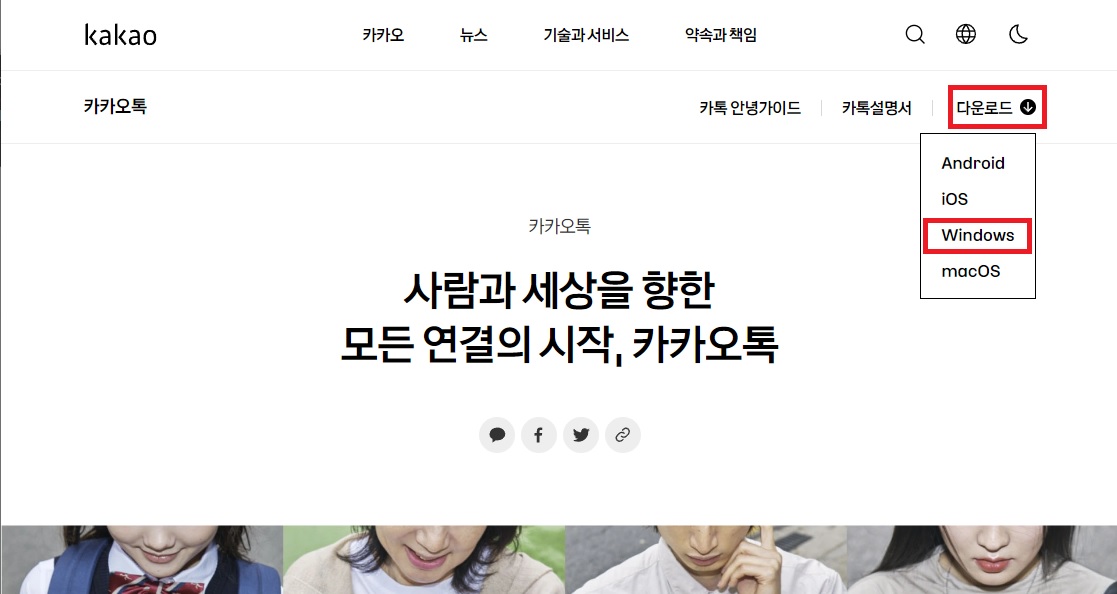

사이트에 접속하면 좌측 사진과 같은 화면이 나타납니다. 여기서 우측 상단의 '다운로드'버튼을 누르시고, 아래에 나오는 메뉴 중 'windows'를 클릭하시면 설치파일이 자동으로 다운로드됩니다(macOS의 경우, 스토어를 방문하라는 안내가 나타납니다). 만약 그냥 카카오 사이트로 접속이 되었다면, 우측 사진과 같이 전체 메뉴 중에 '기술과 서비스' - '서비스'를 클릭하시고, 붉은색 네모로 되어있는 부분을 클릭하시면 카카오톡을 다운로드할 수 있는 곳으로 연결됩니다.
PC버전 설치
다운로드하신 설치파일을 실행하시는 것으로 쉽게 설치가 가능합니다(이 앱이 디바이스를 변경하도록 허용하겠냐는 문구에는 반드시 '예'를 눌러주셔야 합니다). 다음을 계속 누르다 보면 바로가기 위치를 선택하는데, 취향에 맞게 해 주시고 조금 더 기다리면 금방 설치가 완료됩니다.

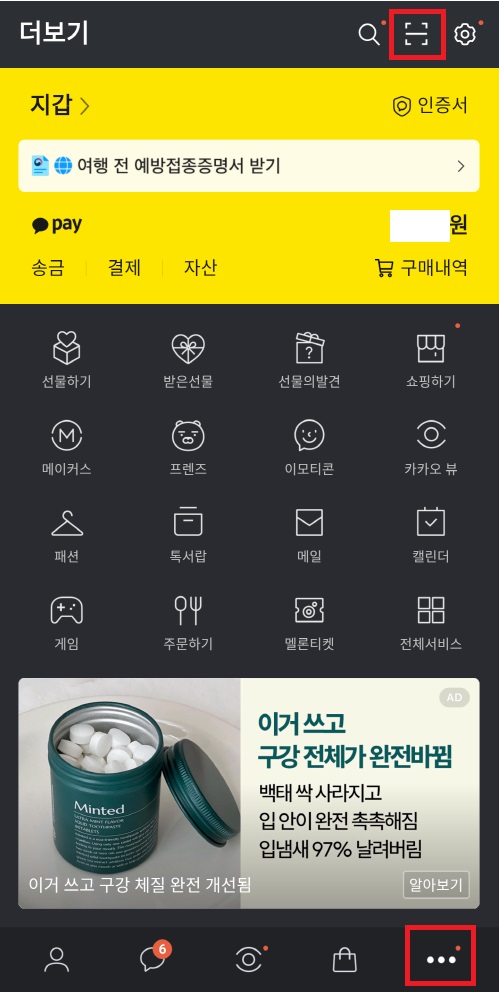

설치가 완료되면 아무런 알림도 없이 화면이 좌측 사진과 같은 창이 하나 떠있습니다. 여기서 자신의 카카오톡 계정과 비밀번호를 입력하시고 로그인을 눌러주시면 됩니다. 만약 계정과 비밀번호가 잘 기억이 안 난다면, 중간 사진처럼 스마트폰 카카톡에서 우측하단 메뉴(점 3개)를 누르시고 상단의 QR 버튼을 눌러 QR코드로 로그인도 가능합니다. 그리고 저는 이미 PC 인증을 마무리한 상태라서 나오지 않지만, 원래라면 본인 스마트폰을 통해 인증을 해야만 PC버전 사용이 가능합니다. 로그인까지 다 했으면 우측 사진처럼 스마트폰과 동일하게 채팅내역을 확인하고 메신저 사용이 가능합니다. 종종 헷갈려하시는 분이 계신데, PC버전용 계정을 추가로 만드는 것이 아니라 스마트폰의 카카오톡 내역을 PC에서 공유하는 것입니다.
카카오톡 PC 버전 사용 팁
줄 바꿈은 Ctrl+엔터
PC 버전 카카오톡은 채팅 중 엔터를 치면 메시지가 바로 전송이 됩니다. 줄 바꿈을 하고 싶으면 키보드 좌측의 컨트롤(Ctrl)을 누르신 상태에서 엔터(Enter)를 눌러주셔야 합니다.
PC 버전 로그인은 1곳만 가능
여러 대의 PC에 카카오톡을 설치했다고 하더라고, 한곳에서 로그인을 하면 다른곳은 자동으로 로그아웃됩니다. 따라서 여러대의 PC에 한꺼번에 로그인은 불가능합니다.
자동로그인은 체크해제
혼자서 늘 가지고 다니는 스마트폰에 비해 컴퓨터는 다른 사람이 사용할 가능성이 매우 높습니다. 다른 사람이 PC를 사용할 때 자동로그인이 되어있으면, 메시지 내용이 타인에게 전부 노출됩니다. 따라서 매번 로그인하는 귀찮음이 있더라도 자동로그인은 하지 않으시는 것을 추천드립니다.
시작 프로그램에서 제외
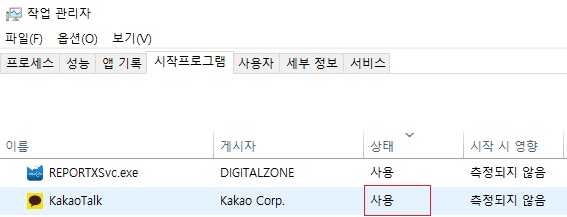
카카오톡은 컴퓨터가 켜지는 시간을 은근히 많이 딜레이 시킵니다. 작업관리자에 접속해서 시작프로그램 메뉴의 카카오톡을 '사용 안 함'으로 하신 다음, 필요할 때만 켜시는 것을 추천드립니다.
3일간 미접속 시 대화내용 확인 불가능
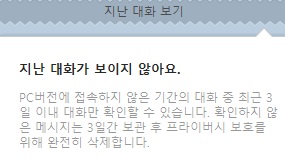
PC 버전 설치 후 3일간 미접속하면, 위 사진처럼 채팅창이 찢어지고 지난 대화를 확인하지 못한다는 메시지가 나옵니다. 스마트폰에서는 기존 대화 모두 확인 가능하니, 톡서랍 플러스라는 유료 서비스 사용하지 마시고 그냥 스마트폰으로 확인하시면 됩니다.
로그아웃 방법
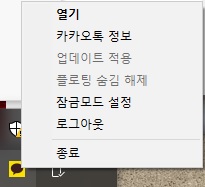
PC 버전 로그아웃은 '작업관리자 단추'에서 카카오톡 아이콘을 찾으신 다음 마우스 우클릭을 합니다. 여기서 로그아웃을 클릭하시면 쉽게 로그아웃이 가능합니다.
플로팅 채팅방

PC 버전 카카오톡의 채팅방을 마우스 좌클릭을 하고 끌어내면 위 사진과 같이 컴퓨터 바탕화면에 플로팅 채팅방이 생성됩니다. 중요한 채팅방을 미리 플로팅 시켜놓으면, 카카오톡 메시지가 여러개 왔을때 빠르게 중요한 메세지 여부를 쉽게 판단할 수 있습니다.
편의 기능
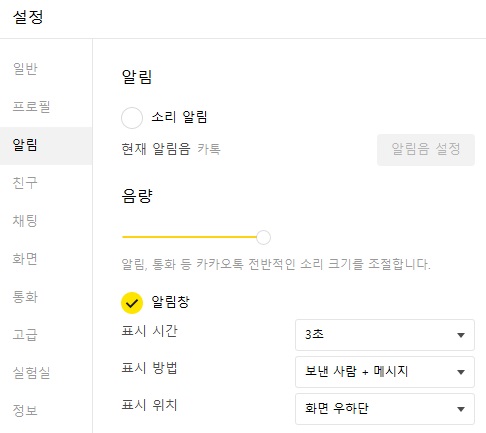
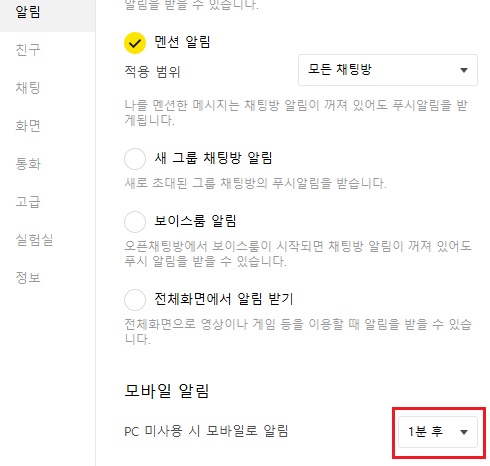
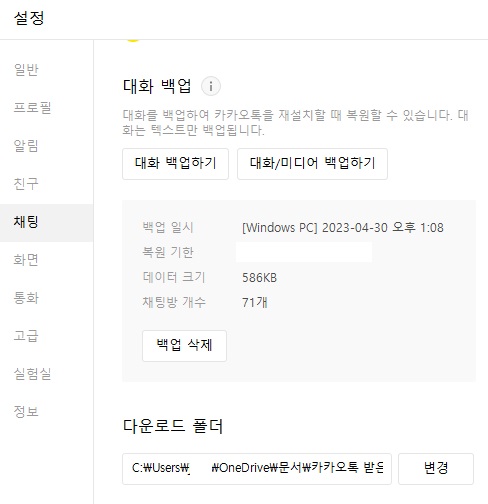
톱니바퀴를 눌러서 '설정'에 들어가면 '알림' 메뉴에서 메시지가 뜨는 화면 위치를 설정 가능합니다(좌측 사진). 그리고 동일한 메뉴에서 스크롤을 마지막까지 내리면, PC 카카오톡 사용 시 메시지 알림 확인을 안 하면 스마트폰으로 카톡 메시지가 가는 딜레이 시간을 설정 가능합니다(중간 사진). 또한 PC 버전 카카오톡도 스마트폰 버전처럼 '채팅' 메뉴에서 대화를 백업 가능하고, 다운로드 폴더 위치를 변경해서 C드라이브에 불필요한 용량이 쌓이는 것을 막을 수 있습니다.
*기본 다운로드 위치는 '문서'-'카카오톡 받은 파일'입니다.
이상 PC 버전 카카오톡 다운로드 방법과 설치, 그리고 사용 팁에 대해 알아봤습니다. 스마트폰에 비해 타이핑 등에서 이점이 있기 때문에 업무용으로는 PC 버전 카카오톡을 사용하는 것이 개인적으로 훨씬 편했습니다. 살짝 복잡해 보이지만, 실제로 해보면 '다운로드 후 설치'로 허무할 정도로 간단하게 끝납니다. 그러니 공식 사이트에서 잘 다운로드하시고, 편안하게 PC 버전을 사용하시는 것을 추천드립니다. 공식 다운로드 사이트 링크 다시 한번 알려드리며 포스팅 마무리하겠습니다.
사람과 세상을 향한 모든 연결의 시작, 카카오톡
#메신저 #오픈채팅 #카카오톡 #플랫폼
www.kakaocorp.com
'정보 > 잡지식' 카테고리의 다른 글
| 2023년 5월부터 달라지는 실업급여 제도 진짜인가? (0) | 2023.05.08 |
|---|---|
| 줌 PC 버전 다운로드, 회의 참가 방법 (0) | 2023.05.04 |
| 2023 대체공휴일 적용대상 (연차쓰기 좋은 날) (0) | 2023.04.29 |
| 근로자의날 쉬는 곳 알아보기 (0) | 2023.04.26 |
